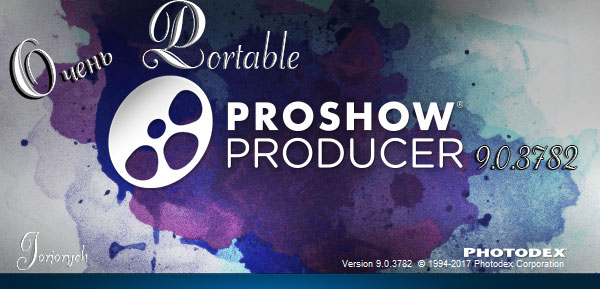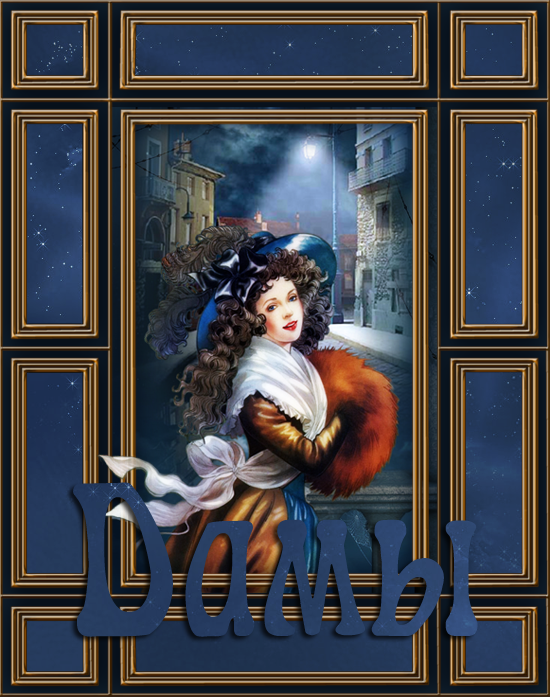Без заголовка
01-04-2023 12:20
комментарии: 0
понравилось!
вверх^
к полной версии
уроки
15-02-2021 15:43
Это цитата сообщения Millada_Kataleya Оригинальное сообщение
133.УРОК ПО СОЗДАНИЮ КОЛЛАЖА

Это цитата сообщения Millada_Kataleya Оригинальное сообщение
133.УРОК ПО СОЗДАНИЮ КОЛЛАЖА
|

фотошоп уроки 3
02-04-2019 18:47
Это цитата сообщения Beauti_Flash Оригинальное сообщение
Фотошоп - урок №3. (для новичков) от Photoshop + (Онлайн фотошоп - Эдитор)
Читать далее...
комментарии: 0
понравилось!
вверх^
к полной версии
Это цитата сообщения Beauti_Flash Оригинальное сообщение
Фотошоп - урок №3. (для новичков) от Photoshop + (Онлайн фотошоп - Эдитор)
| Размер коллажа 800px x 560px Рабочий материал здесь - Плагин скачать можно - Как устанавливать плагины смотрим - Загружаем фон в фотошоп. Фону добавляем плагин. Загружаем файл - "Вырез". Устанавливаем вырез в формате PSD по центру. Становимся на слой с фоном. Загружаем вуаль и устанавливаем. Дублируем слой. Разворачиваем слой по вертикали. Слой устанавливаем. Делаем выделение как на скрине. Далее: Выделение - Инверсия Редактирование - Очистить Выделение - Отменить выделение Загружаем пейзаж и устанавливаем. Вы можете использовать свой клипарт. Открываем группу с вырезом. Стоим на слое с пейзажем. Зажимаем клавиш Ctrl и кликаем левой кнопкой мыши по маленькому окошку на слое с маской. Глазик на слое с маской у нас отключен. У нас появится выделение. Очищаем. |
фотошоп уроки
02-04-2019 17:33
Это цитата сообщения Beauti_Flash Оригинальное сообщение
Фотошоп - урок №6. (для новичков) от Photoshop + (Онлайн фотошоп - Эдитор)
Читать далее...
комментарии: 0
понравилось!
вверх^
к полной версии
Это цитата сообщения Beauti_Flash Оригинальное сообщение
Фотошоп - урок №6. (для новичков) от Photoshop + (Онлайн фотошоп - Эдитор)
| Размер коллажа 800х560пикселей Рабочий материал здесь - Плагин скачать можно - В этом уроке мы фон зальем градиентом, кисти загрузим в фотошоп и кистями сделаем оформление фона. Рамочку сделаем плагином. Работу можете оформить по своей фантазии, цвет можете изменить. Создаем рабочее окно. Я выставила размеры 800 на 560 пикс. Фон прозрачный. Вы можете выставить свои размеры. Берем инструмент - "Градиент". В рабочем материале я дала вам пример цвета градиента. Открываем картинку с градиентом в фотошопе. Жмем на окошко градиента и открываем табличку с настройками. В скриншоте стрелочкой "1" - показана в настройках контрольная точка - жмем. Отводим мышку в сторону, появилась "пипетка". Кликаем пипеткой по картинке с градиентом где стоит стрелочка "2". Жмем на правую контрольную точку и пипеткой выбираем цвет. Жмем на контрольную точку в центре и выбираем цвет. На верхней панели фотошопа выбираем "зеркальный градиент". Кликаем мышкой в центре левого края и отводим руку до центра правого края, за мышкой тянется ниточка. Кликаем мышкой возле правого края. Наш слой залился градиентом. Отрываем окошко с палитрой цветов. Вписываем в окошко код. Код цвета - 5d0e03 Загружаем кисти в фотошоп. Кисти у вас есть в рабочем материале. Загружаем по очереди два набора кистей. Наши загруженные кисти. Создаем новый слой. Запомните - кистью нужно всегда работать на новом слое. Выбираем кисть. У нас рабочее окошко 800 пикс., размер кисти поставим - 813 пикс. Выбрали кисть, поставили размер кисти. На новом слое как печатью по центру кликаете мышкой. |
надписи
29-12-2018 21:00
Это цитата сообщения Шадрина_Галина Оригинальное сообщение
Красивые надписи 2019 на прозрачном фоне
комментарии: 0
понравилось!
вверх^
к полной версии
Это цитата сообщения Шадрина_Галина Оригинальное сообщение
Красивые надписи 2019 на прозрачном фоне
Серия сообщений "Красивые надписи":
Часть 1 - Красивые надписи ОСЕНЬ
Часть 2 - Красивые надписи "ДОБРО ПОЖАЛОВАТЬ"
...
Часть 17 - Красивые надписи ОСЕНЬ
Часть 18 - Красивые надписи 2018
Часть 19 - Красивые надписи 2019 на прозрачном фоне
PRODUCER 9-Й ВЕРСИИ
26-08-2018 05:58
Это цитата сообщения Jorjorych Оригинальное сообщение
Портативный ProShow Producer 9-й версии
комментарии: 0
понравилось!
вверх^
к полной версии
Это цитата сообщения Jorjorych Оригинальное сообщение
Портативный ProShow Producer 9-й версии
Одна из самых любимых и удобных программ для создания видеороликов, открыток, презентаций!
Скачать новую версию в портативном варианте можно, нажав на картинку.
Портативная, то есть скачали, распаковали, запустили и творите на радость всем!
Если возникнут проблемы со скачиванием с облака.майл.ру, то пробуйте:
Скачать ProShow 9 плюс megapack 7 с Depositfiles
Серия сообщений "Proshow":
Часть 1 - Proshow Producer
Часть 2 - Уроки в программе ProSow Producer от Василия Павленко
...
Часть 10 - семь супервидео для нарезки футажей
Часть 11 - Стили в Прошоу
Часть 12 - Портативный ProShow Producer 9-й версии
Часть 13 - Большой пакет эффектов, стилей, переходов для ProShow
Часть 14 - Опять про Прошоу - пакет стилей для 9-й портативной версии
PROSHOW
26-08-2018 05:16
Это цитата сообщения Jorjorych Оригинальное сообщение
Большой пакет эффектов, стилей, переходов для ProShow
комментарии: 0
понравилось!
вверх^
к полной версии
Это цитата сообщения Jorjorych Оригинальное сообщение
Большой пакет эффектов, стилей, переходов для ProShow
Нажать на картинку и скачать с "Облако.майл.ру"
Открыть пакет и из папок устанавливать желаемое в программу ProShow.
Серия сообщений "Proshow":
Часть 1 - Proshow Producer
Часть 2 - Уроки в программе ProSow Producer от Василия Павленко
...
Часть 11 - Стили в Прошоу
Часть 12 - Портативный ProShow Producer 9-й версии
Часть 13 - Большой пакет эффектов, стилей, переходов для ProShow
Часть 14 - Опять про Прошоу - пакет стилей для 9-й портативной версии
Мой коллаж и материальчик к нему
16-06-2018 14:50
Это цитата сообщения Herbstblatt Оригинальное сообщение
Мой коллаж и материальчик к нему
Вот ставлю свои заготовочки,может кому и пригодятся?...

Смотреть далее...
комментарии: 0
понравилось!
вверх^
к полной версии
Это цитата сообщения Herbstblatt Оригинальное сообщение
Мой коллаж и материальчик к нему

Мой коллаж и материальчик к нему
16-06-2018 14:48
Это цитата сообщения Herbstblatt Оригинальное сообщение
Мой коллаж и материальчик к нему
Вот ещё ставлю свои заготовочки,может кому и пригодятся?...

Смотреть далее...
комментарии: 0
понравилось!
вверх^
к полной версии
Это цитата сообщения Herbstblatt Оригинальное сообщение
Мой коллаж и материальчик к нему

Без заголовка
16-06-2018 14:44
Это цитата сообщения Herbstblatt Оригинальное сообщение
Без заголовка
Вот ставлю свои заготовочки,может кому и пригодятся?...
ОГРОМНОЕ СПАСИБО за вырезку девушки Верочке!!!
РАЗМЕР коллажа 900х600
 [показать]
[показать]
Смотреть далее...
комментарии: 0
понравилось!
вверх^
к полной версии
Это цитата сообщения Herbstblatt Оригинальное сообщение
Без заголовка
ОГРОМНОЕ СПАСИБО за вырезку девушки Верочке!!!
РАЗМЕР коллажа 900х600
 [показать]
[показать]
Мой коллаж и заготовочки к нему
16-06-2018 14:42
Это цитата сообщения Herbstblatt Оригинальное сообщение
Мой коллаж и заготовочки к нему
РАЗМЕР коллажа 928х628
 [показать]
[показать]
Смотреть далее...
комментарии: 0
понравилось!
вверх^
к полной версии
Это цитата сообщения Herbstblatt Оригинальное сообщение
Мой коллаж и заготовочки к нему
РАЗМЕР коллажа 928х628
 [показать]
[показать]
Мой коллаж и материальчик к нему
16-06-2018 14:37
Это цитата сообщения Herbstblatt Оригинальное сообщение
Мой коллаж и материальчик к нему
Меняйте цвет, декор и т.д. и получите свою версию коллажа.
 [показать]
[показать]
Смотреть далее...
комментарии: 0
понравилось!
вверх^
к полной версии
Это цитата сообщения Herbstblatt Оригинальное сообщение
Мой коллаж и материальчик к нему
Меняйте цвет, декор и т.д. и получите свою версию коллажа.
 [показать]
[показать]
Без заголовка
16-06-2018 14:24
Это цитата сообщения Herbstblatt Оригинальное сообщение
мой скромный урок по коллажу "ОСЕННИЙ НАТЮРМОРТ"
Смотреть далее...
комментарии: 0
понравилось!
вверх^
к полной версии
Это цитата сообщения Herbstblatt Оригинальное сообщение
мой скромный урок по коллажу "ОСЕННИЙ НАТЮРМОРТ"
Без заголовка
16-06-2018 13:52
комментарии: 0
понравилось!
вверх^
к полной версии
Без заголовка
16-06-2018 13:43
Это цитата сообщения Angel_Star Оригинальное сообщение
*Открытка*для Вас!
 [950x]
[950x]
Выкладываю фигурки..для Ваших работ!

 комментарии: 0
понравилось!
вверх^
к полной версии
комментарии: 0
понравилось!
вверх^
к полной версии
Это цитата сообщения Angel_Star Оригинальное сообщение
*Открытка*для Вас!
 [950x]
[950x]Выкладываю фигурки..для Ваших работ!


Без заголовка
16-06-2018 13:38
Это цитата сообщения Arnusha Оригинальное сообщение
Мелкие светлые декоративные элементы в png для ваших работ

Это цитата сообщения Arnusha Оригинальное сообщение
Мелкие светлые декоративные элементы в png для ваших работ

Vintage Ladies
16-06-2018 13:33
комментарии: 0
понравилось!
вверх^
к полной версии
Маски для фотошопа
16-06-2018 13:22
Это цитата сообщения mimozochka Оригинальное сообщение
Маски для фотошопа.

Фотографии в альбоме «маски», автор mimozochka на Яндекс.Фотках













Читать далее...
комментарии: 0
понравилось!
вверх^
к полной версии
Это цитата сообщения mimozochka Оригинальное сообщение
Маски для фотошопа.
Фотографии в альбоме «маски», автор mimozochka на Яндекс.Фотках













Без заголовка
11-12-2016 19:03
Это цитата сообщения bira7 Оригинальное сообщение
Феи Диснея, часть 2 - детский клипарт в png.
 [показать]
[показать]
Новый клипарт о феях Диснея. Это обещанная вторая часть. Здесь все феи: Динь-Динь, Розетта, Видия, Иридесса, Фауна, Серебрянка, новая Зарина. Также есть немного побочных персонажей мультфильмов: "Загадка пиратского острова" и "Потерянное сокровище".
Читать далее...
комментарии: 0
понравилось!
вверх^
к полной версии
Это цитата сообщения bira7 Оригинальное сообщение
Феи Диснея, часть 2 - детский клипарт в png.
 [показать]
[показать]Новый клипарт о феях Диснея. Это обещанная вторая часть. Здесь все феи: Динь-Динь, Розетта, Видия, Иридесса, Фауна, Серебрянка, новая Зарина. Также есть немного побочных персонажей мультфильмов: "Загадка пиратского острова" и "Потерянное сокровище".
Без заголовка
27-07-2015 06:00
Это цитата сообщения SvetlanaT Оригинальное сообщение
Ожирелье из Бисера.
комментарии: 0
понравилось!
вверх^
к полной версии
Это цитата сообщения SvetlanaT Оригинальное сообщение
Ожирелье из Бисера.
 [432x416] [432x416]Ожерелье из бисера МК в картинках. |